Dropshipping XML WooCommerce - Importieren Sie Produkte in Ihr Geschäft
Veröffentlicht: 2020-11-05Möchten Sie wissen, wie Sie Dropshipping mit WooCommerce starten können? Oder sehen Sie, wie Sie Produkte in WooCommerce importieren und mit dem Angebot Ihres Großhändlers synchronisieren? Wenn die Antwort ja ist, dann ist dieser Beitrag für Sie. Lesen Sie noch heute, wie Sie Produkte für Ihren WooCommerce-Shop synchronisieren und Dropshipping nutzen können. Dank des Dropshipping XML WooCommerce-Plugins ist Ihr Shop-Angebot immer aktuell. Großartig, oder? Lass uns anfangen!
Inhaltsverzeichnis
- Importieren und synchronisieren Sie Produkte mit dem Dropshipping XML WooCommerce-Plugin
- Optionen zum Ändern des Bestands, wenn Produkte nicht im Feed enthalten sind
- Aktualisieren Sie die gewünschten Produktfelder
- Standardkategorien und Importe nur für zugeordnete Kategorien
- Importieren Sie Produkte in 3 Schritten – Kurzanleitung
- Fügen Sie eine Datei hinzu
- Produktfelder zuordnen
- Wählen Sie Importoptionen
- Testen Sie das Plugin in Ihrer kostenlosen Demo
- Zusätzliche Plugins zur Verbesserung Ihres Shops
So importieren und synchronisieren Sie Produkte im Dropshipping mit WooCommerce
Dropshipping XML WooCommerce ist das neueste WP Desk-Plugin. Lesen Sie den Artikel zum Importieren von Produkten aus XML- und CSV-Dateien für Dropshipping in WooCommerce.
Dropshipping XML WooCommerce 79 $
Großhandelsprodukte importieren und mit WooCommerce-Produkten synchronisieren.
In den Warenkorb legen oder Details anzeigen In Kürze. Großhändler stellen Ihnen eine XML- oder CSV-Datei mit Produkten zur Verfügung, die Sie in den Shop importieren können. Und füllen Sie Ihre WooCommerce-Ladenregale mit neuen Produkten .
Werden die Produkte nicht gelagert, sondern nach dem Kauf direkt aus den Lagern der Großhändler an die Kunden versendet, spricht man vom Dropshipping-Geschäftsmodell.
Es ist sehr hilfreich, wenn Sie Ihren eigenen Online-Shop starten, ohne zu Beginn Ihr Lager auffüllen und besitzen zu müssen.
Bestandsänderung für Produkte, die nicht im Feed enthalten sind
Mit dem Dropshipping-XML-WooCommerce-Plug-in können Sie entscheiden, wie Sie das Inventar von Produkten aktualisieren möchten, die bei zukünftigen Produkt-Feed-Importen nicht im Feed enthalten sein werden.
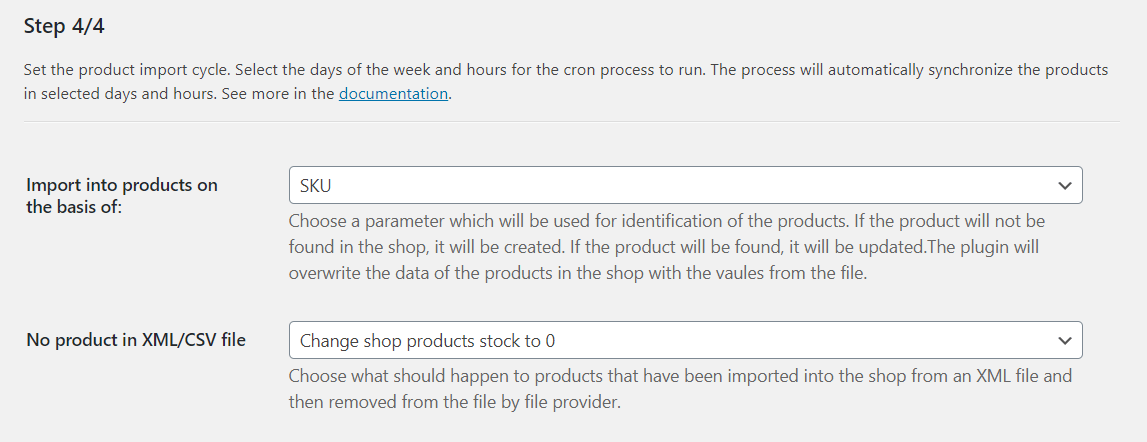
Einige Großhändler stellen den Feed nicht mit Produkten bereit, deren Bestand 0 ist. In Version 1.1 des Dropshipping XML WooCommerce-Plugins haben wir für die Importeinstellungen für XML-Dateien die Möglichkeit hinzugefügt, auszuwählen, was mit importierten und dann verschwundenen Produkten geschehen soll die Datei. Der Mechanismus basiert auf der Zuordnung von Produkten aus einer Datei zu WooCommerce-Produkten.
Das Plugin überprüft SKU-Werte oder Produktnamen beim Aktualisieren von Produkten, und Sie können entscheiden, was zu tun ist, wenn es während des Imports keine Produkte findet. Sie können wählen :
- nichts mit zuvor importierten Produkten tun,
- den Lagerbestand von "fehlenden" Produkten auf 0 setzen,
- solche Produkte aus WooCommerce löschen.
Sehen Sie alle Importmöglichkeiten des Plugins im Video.
Kategorieauslassung & Synchronisierung ausgewählter Produktfelder für Importe
Kategorisiert Ihr Großhändler auch die Produkte, die er verkauft? Bei den Importeinstellungen für XML- oder CSV-Dateien können Sie auswählen, ob die Produkte einer WooCommerce-Produktkategorie hinzugefügt oder einer bestimmten Kategorie zugeordnet werden sollen.
Sie können einen Importzyklus (Zeitplan) einrichten, damit die Produkte zwischen dem Geschäft und dem Großhändler synchronisiert werden. Aber es ist nicht alles!
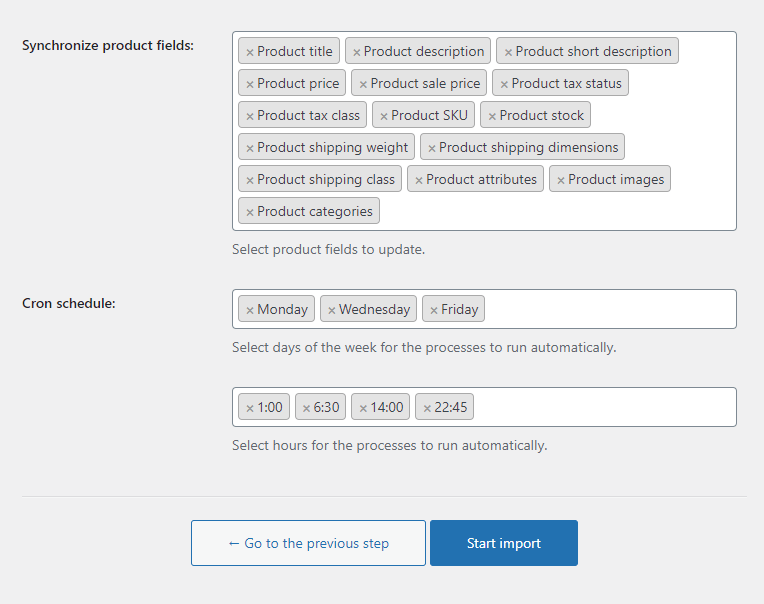
Sie können aktivieren , welche Produktfelder aktualisiert werden sollen (einschließlich Kategorie) und welche weggelassen werden sollen . Es ist also möglich, Kategorien zu den importierten Produkten zu ändern oder hinzuzufügen und die Kategorie in Ihren zukünftigen Produkt-Updates nicht zu aktualisieren.

Standardkategorien und Importieren von Produkten nur für zugeordnete Kategorien
Bisher wurden alle Produkte aus dem Feed importiert. Nun können Sie auswählen, ob bestimmte Kategorien ausgeschlossen werden sollen. Dadurch werden nur Produkte ausgewählter Kategorien heruntergeladen, die zusätzlich Produktkategorien in Ihrem Shop zugeordnet werden können.
Sie können auch die Standardkategorie für den Import von Produkten aus der XML-/CSV-Datei des Lagers festlegen. Natürlich kann die Standardkategorie für jede importierte Datei unterschiedlich sein.
Importieren Sie Produkte in 3 Schritten zu WooCommerce
1. Fügen Sie Dateien hinzu und importieren Sie Produkte aus beliebigen XML- oder CSV-Dateien
Mit dem Plugin können Sie Dateien mit Produkten einfach hinzufügen.
2. Produktfelder zuordnen
Sie können die genauen Daten aus Ihrer XML/CSV-Datei für Produkte verknüpfen, die importiert und aktualisiert werden. Sehen Sie sich das folgende Video zum Festlegen aller Produktfelder und Kategorien an.
3. Wählen Sie Importoptionen
Außerdem gibt es zusätzliche Einstellungen für den Import ( Bedingungslogik , Felder zum Importieren/Auslassen & Importzeitplan). Sie geben Ihnen eine bessere Kontrolle und Flexibilität über den Import und die Synchronisierung mit den Produkt-Feeds!
Die Option Produktfelder synchronisieren ist die wichtigste, wenn Sie nur einige Felder aktualisieren möchten. Sagen wir Aktien und Preise.
Synchronisieren und Importieren von Produkten für ein erfolgreiches Dropshipping-Geschäft in WooCommerce
Am Anfang finden Sie Großhändler, deren Angebot interessant ist. Stellen Sie dann mithilfe des Dropshipping XML WooCommerce-Plugins den Import von Produkten in den Shop ein und entscheiden Sie sich für die Methode der anschließenden Produktsynchronisierung.
Ab heute werden Sie auch erweiterte Einstellungen für die Kategoriezuordnung und -synchronisierung verwenden. Und Bestandsaktualisierungen für zukünftige Importe. All dies erleichtert Ihnen den Einstieg in das Dropshipping-Geschäft in Ihrem WooCommerce-Shop.
Dropshipping XML WooCommerce 79 $
Großhandelsprodukte importieren und mit WooCommerce-Produkten synchronisieren.
In den Warenkorb legen oder Details anzeigenZusätzliche Plugins zur Verbesserung Ihres Shops
Abschließend einige Ideen, wie Sie den Import von Produkten aus dem Lager nutzen können, um Ihr Geschäft auf die nächste Stufe zu heben.
- Flexible Preisgestaltung WooCommerce - Verwenden Sie das Plugin, um In-Store-Werbeaktionen für importierte Produkte zu erstellen. Werbeaktionen für Benutzer, Kategorien oder Bestellungen einrichten.
- Google Merchant XML WooCommerce - finden Sie neue Kunden bei Google. Wussten Sie, dass Google eine kostenlose Anzeige von Shop-Angeboten/Produkten im Shopping-Tab eingeführt hat (zusätzlich zu sichtbaren kostenpflichtigen, die Sie verwenden können)?
- Flexible Rechnungen für WooCommerce PRO - Verwenden Sie das Plugin, um Bestellungen in Ihrem WooCommerce in Rechnung zu stellen. Sie können auch mit der kostenlosen Version des Plugins beginnen.
- Flexible PDF-Gutscheine WooCommerce - ermöglichen Sie Ihren Kunden, Geschenkkarten und Gutscheine zu kaufen. Sie können auch mit der kostenlosen Version beginnen.
Wenn Sie Fragen haben, können Sie uns gerne eine E-Mail senden / einen Kommentar hinterlassen. Viel Glück!
